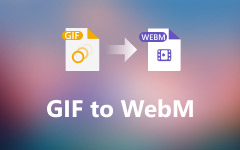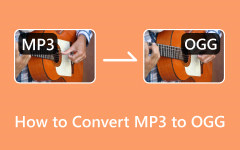Hoe u Lossless WebM naar MP3 & MP3 naar WebM-conversie bereikt [bewezen manieren]
Je hebt een betrouwbare MP3 nodig voor WebM of WebM naar MP3 converter om u te helpen het geluid van uw WebM-bestanden te extraheren. Geef toe, de audiokwaliteit in WebM is uitstekend, maar je zou niet de hele video willen afspelen om naar de audio te luisteren. Het is een goede beslissing om de audio-inhoud om te zetten in een audioformaat dat je op alle mediaspelers kunt afspelen, zoals MP3. Een andere reden om onze instemming met deze beslissing te bewijzen, is dat het WebM-bestand niet gebruikelijk is voor apparaten en spelers. Daarom, of je het nu leuk vindt of niet, je zult het naar andere formaten moeten converteren.
Gelukkig biedt dit artikel u de bewezen best converterende tools die uw mediabestanden op de meest betrouwbare manier zullen converteren. Dus als je de tools wilt zien, ga dan naar de onderstaande inhoud.
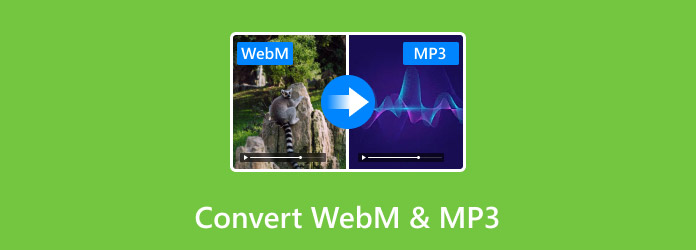
Deel 1. Vergelijk WebM en MP3
Wat is WebM?
WebM is een mediaformaat voor video's. Het bevat een VP8-video en een Vorbis-audio, waardoor het een kwaliteitsformaat is. Bovendien is het een bestandsformaat dat wordt gebruikt als alternatief voor MPEG4-standaarden en H.264, waardoor het geschikt is voor niet-commerciële en commerciële toepassingen. Dit WebM-formaat heeft een open compressie die wordt ondersteund door de belangrijkste webbrowser, aangezien de compressie HTML5-video's bedient.
Wat is MP3?
MP3 is een bestandsindeling voor audio die audiobestanden kan comprimeren of comprimeren. Dit formaat maakt gebruik van een lossy-compressiealgoritme dat de inhoud aanzienlijk helpt verkleinen. Aan de andere kant kan men ervoor kiezen om geen lossless compressie toe te passen met MP3 zolang verschillende bitrates worden toegepast.
| Voordelen | WebM | MP3 |
|---|---|---|
| Kwaliteit | Hoge video- en audio-inhoud. | Loq-audiokwaliteit door lossy compressie. |
| Bestandsgrootte | Groot | Kleine |
| Compatibiliteit | Moderne mediaspelers en webbrowsers. | Alle mediaspelers. |
Deel 2. Hoe WebM naar MP3 te converteren?
Boven 1. Tipard Video Converter Ultimate
Tipard Video Converter Ultimate biedt een volledige conversie van mediabestanden. Het kan WebM 3 keer sneller omzetten in MP60, rekening houdend met de conversie van bulkbestanden. Dankzij de ultrasnelle, GPU-versnelling en kunstmatige intelligentie die het biedt. Bovendien werkt het niet alleen op de genoemde formaten, maar op meer dan 500 andere. Deze Tipard Video Converter is een allesomvattende mediaconversie en zit boordevol bewerkingstools en functies die u kunnen ondersteunen bij het verbeteren van uw bestanden. Dergelijke tools zijn geweldig voor uw MP3- en MOV-uitvoer, de watermerkverwijderaar, audiosynchronisatie, volumeversterker, videoverbetering, compressor, trimmer, samenvoeging en nog veel meer.
Bovendien, als u overweegt om de MP3 terug te converteren naar WebM, kunt u een kwalitatieve uitvoer garanderen, aangezien u hiermee het uitvoerformaat kunt aanpassen aan uw voorkeuren. Bovendien hoeft u slechts een paar minuten te besteden aan het uitvoeren van uw gewenste conversieproces. Hoe? Zie de onderstaande stappen.
Stap 1Bereid uw computer voor om deze opmerkelijke converter te pakken met behulp van de Downloaden knop hieronder. Nadat je het hebt gepakt, voer je de software uit om het proces te starten. Onder de omvormer menu, klik op het grote Plus pictogram in het midden en upload alle WebM-bestanden die u moet converteren.
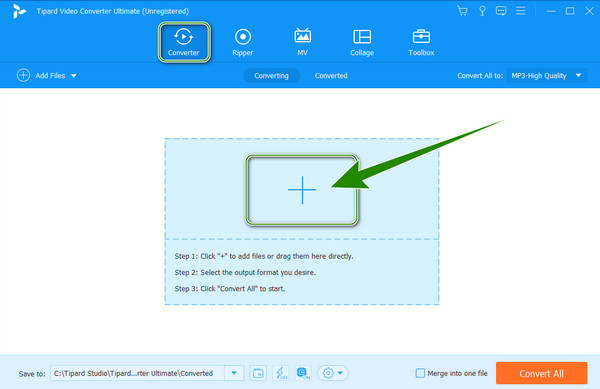
Stap 2Zo verandert u WebM in MP3. Ga naar de Alles converteren naar gedeelte en druk daar op de pijlknop. Klik vervolgens op het tabblad Audio in het nieuwe venster en kies de MP3 formaat optie.
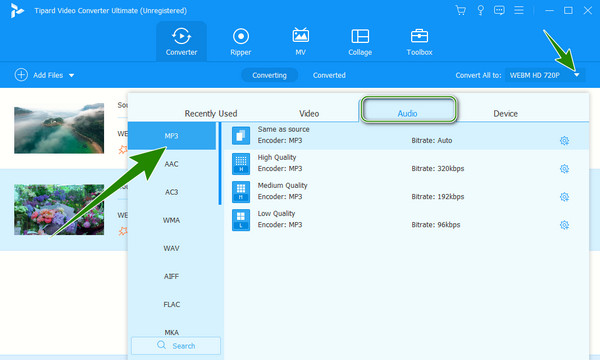
Stap 3Na die paar stappen kun je nu op de Alles omzetten knop in de rechterbenedenhoek van de interface. Wacht tot het conversieproces is voltooid en controleer daarna de uitvoer.
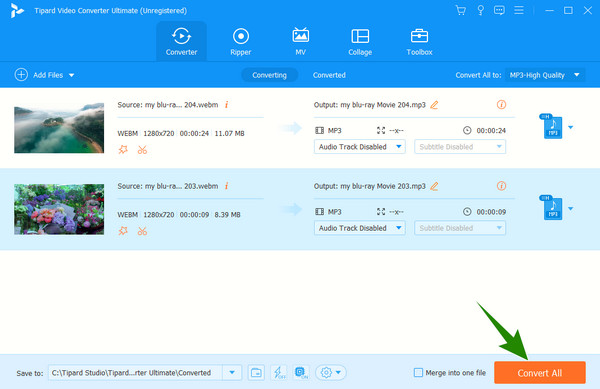
Voors:
- • Het is een tool speciaal voor bestandsconversie.
- • Het converteert de bestanden in bulk met een ultrasnel conversieproces.
- • Het wordt geleverd met veel extra functies.
- • Het heeft een GPU-versnelling die goed is voor uw computer.
nadelen:
- • Het is een op abonnementen gebaseerde converter.
Top 2. VLC Media Speler
De volgende tool die je volledige software geeft die je gratis kunt aanschaffen op Windows, Mac en Linux is VLC Media Player. Ja, het is de mediaspeler die je waarschijnlijk al op je computer hebt staan, en het is software die mediabestanden kan converteren naar elk formaat dat je in gedachten hebt. Het converteren van WebM naar MP3 met VLC is een praktische oplossing vanwege het tweeledige doel, waardoor u tijd bespaart bij het aanschaffen van een externe converter. Afgezien daarvan wordt deze mediaspeler ook geleverd met extra functies waarmee u dit kunt doen trim video's, en nog veel meer. Hoe de VLC te gebruiken bij het converteren van mediabestanden? Zie de volgende stappen hieronder.
Stap 1Start de VLC-mediaspeler op uw computerapparaat en begin door naar de Media tabbladmenu en klik op het Convert / Save tabblad van de optieprompt.
Stap 2Zodra een nieuw venster verschijnt, klikt u op de Toevoegen knop om het WebM-bestand te uploaden. Klik dan op de Convert / Save knop onderaan om door te gaan naar het volgende venster.
Stap 3Daarna verschijnt er een ander venster waarin de WebM naar MP3-conversie wordt uitgevoerd. Ga naar de Profiel sectie en kies de MP3 Audio optie daar. Druk dan ten slotte op de Start knop om het conversieproces te starten.
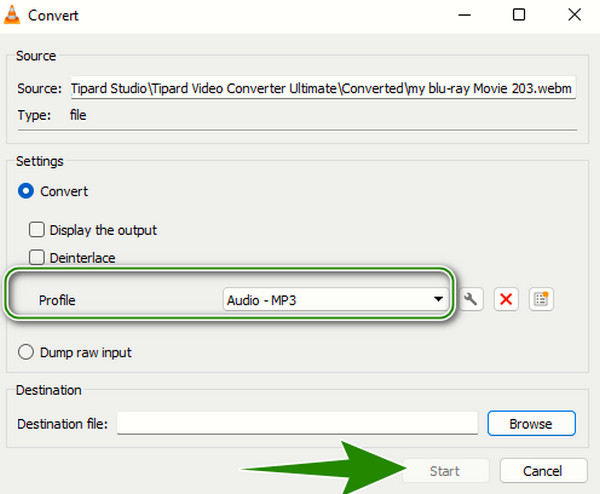
Voors:
- • Het is een gratis en open-source programma.
- • Met tal van functies om te gebruiken.
- • Het ondersteunt de meeste gangbare mediaformaten.
nadelen:
- • Het conversieproces kan meer werk vergen voor beginners.
- • Het mist geavanceerde functies.
Top 3. Durf
Een andere open-source software die je kunt gebruiken is deze Audacity. Net als de vorige kunt u deze tool gratis gebruiken terwijl u een breed scala aan bewerkings- en audio-opnametools aanbiedt. Technisch gezien is het een Zwitsers zakmes voor audio voor bewerkingen en opnames, maar het kan je ook in staat stellen om WebM naar MP3 te converteren op een Mac of Windows-computer. Omdat het echter een puur audiobewerkingsprogramma is, moet u de FFmpeg-bibliotheek pakken voor uw geüploade videoformaat zoals WebM. Desalniettemin wordt deze tool geleverd met geweldige handige opties voor het genereren, analyseren, volgen en transporteren van menu's. Aan de andere kant, als je wilt weten hoe Audacity werkt, bekijk dan de onderstaande stappen.
Stap 1Zorg ervoor dat uw apparaat al Audacity heeft dat u bij deze stap kunt starten. Na het openen van de tool, druk je op Bewerken > Bewerken > Voorkeur om toegang te krijgen tot de FFmpeg Library Locate. Download het en bevestig door op het OK Tab.
Stap 2Hierna druk je op de Dien in menu en selecteer de Openen optie om het WebM-bestand te uploaden.
Stap 3Als het videobestand eenmaal binnen is, klikt u opnieuw op het Dien in menu en kies de Exporteren optie deze keer. In het venster dat wordt gevraagd naast het Exporteren optie, druk op de Exporteren als MP3 optie, druk dan op de Bespaar knop.
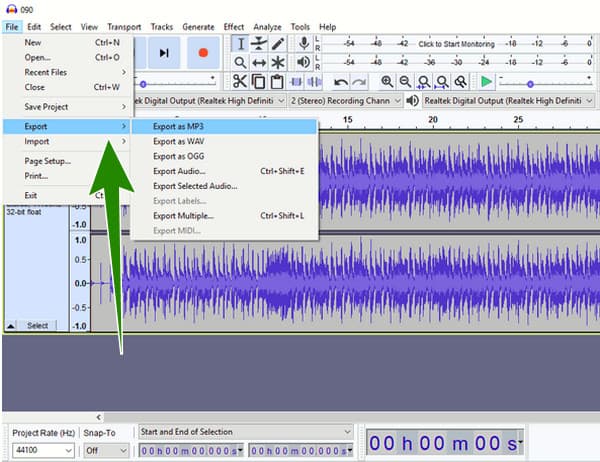
Voors:
- • Het is een krachtige audio- en opnametool.
- • Het is een gratis en open-source programma.
- • Makkelijk te gebruiken.
nadelen:
- • Het heeft een bibliotheek van derden nodig om een videobestand te uploaden.
Deel 3. Eenvoudig MP3 naar WebM veranderen
Het converteren van uw videobestanden naar audio is eenvoudig, maar het converteren van audio naar video is een beetje ongebruikelijk. Het is omdat het een ander technisch element vereist om de audio van audio- naar videocontainer te transformeren. Om deze reden hebben we twee van de beste mediaconverters verzameld om u te helpen uw taak te voltooien.
1. Tipard-video-omzetter
met Tipard Video Converter Ultimate, geen bestand dat u niet kunt converteren wanneer u het gebruikt. Daarom kunt u de eenvoudige stappen hieronder volgen als u uw MP3 naar WebM wilt omzetten met een hogere bitsnelheid.
Stap 1Zet uw MP3-bestanden klaar terwijl u deze ultieme converter start. Klik in de hoofdinterface op de Toevoegen pictogram in het midden en breng uw MP3-bestanden bij elkaar. Zodra ze binnen zijn, reik je naar de pijl knop van de Alles converteren naar pagina.
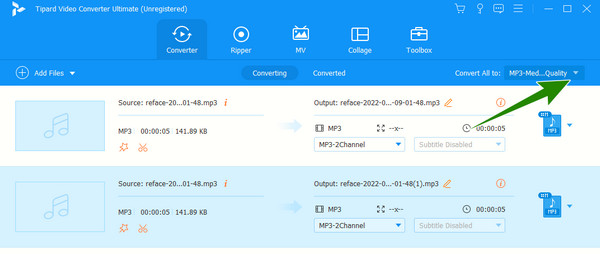
Stap 2Ga dan naar de Video optie in het nieuw geflitste venster om de WebM formaat dat u moet kiezen.
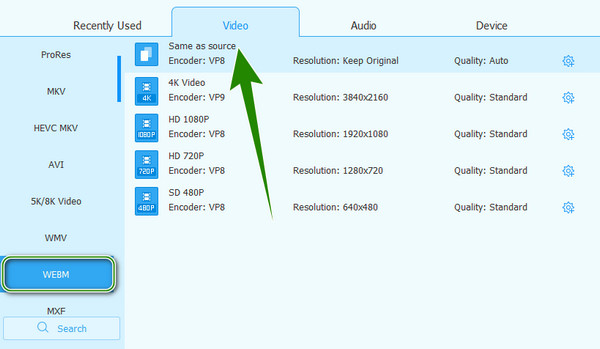
Stap 3Start daarna het conversieproces door op de Alles omzetten knop.
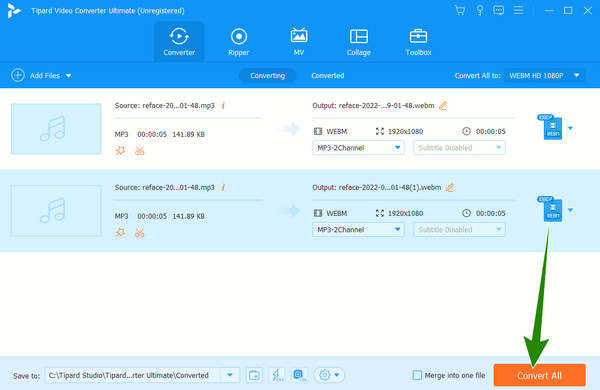
2. Miro Video Converter
Als het gaat om het omzetten van een MP3 in een WebM-bestand, is Miro Video Converter een goede keuze om te overwegen. Voor deze tool hoeft u geen add-ons te installeren om aan de conversietaak te voldoen. Een van de geweldige functies die het u naast de conversietool kan bieden, is de mogelijkheid om uw videobestanden eenvoudig online te optimaliseren en te publiceren. Bovendien zijn de functies geschikt voor flash-video's zoals OGG Theora, Windows Media Video en andere digitale standaardformaten zoals MP3 en MP4. Bovendien is het een van die tools met een gebruiksvriendelijke interface, waar je de MP3-bestanden kunt slepen en in de software kunt neerzetten om ze te importeren.
Stap 1Download en installeer de software op uw computerapparaat en klik op de Kies documenten knop om het MP3-bestand op de interface te uploaden. Zoals hierboven vermeld, kunt u het bestand ook naar de gebruikersinterface slepen en neerzetten om het bestand te importeren.
Stap 2Vervolgens klikt u op de Formaat knop en selecteer de WebM formaatoptie in het menu.
Stap 3Eindelijk, druk op de Converteren naar WebM HD knop om het conversieproces te starten. Hierna kunt u de uitvoer controleren die is opgeslagen in het bestemmingsbestand dat wordt weergegeven in de software. En daar kun je ook gebruik van maken converteer MKV naar WebM.
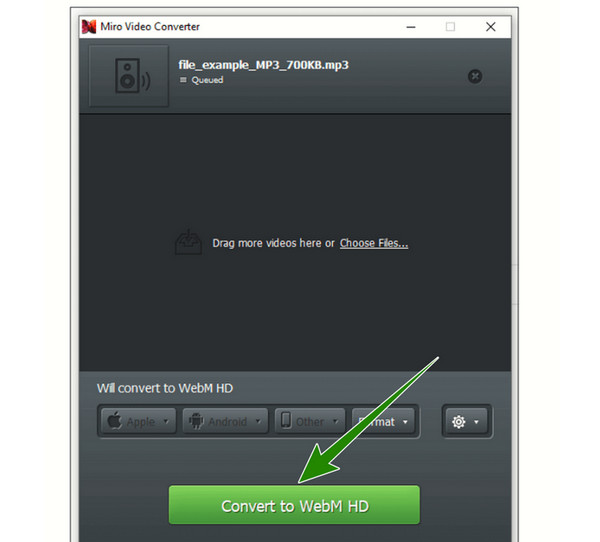
Deel 4. Veelgestelde vragen over MP3- en WebM-conversie
Kan ik WebM gratis online naar MP3 converteren?
Ja, een van de online gratis converters die u kunt gebruiken bij het omzetten van MP3 naar een videobestand in WebM-indeling is FreeConvert.
Kan ik het WebM-formaat gebruiken voor een audiospeler?
Hoewel WebM video- en audio-inhoud bevat, is het niet mogelijk om de uitstekende audiotrack op een audiospeler te waarderen.
Welke ingebouwde software kan ik gebruiken om MP3 naar WebM te converteren?
QuickTime Player is een ingebouwde speler op Mac en kan MP3 converteren naar een videoformaat zoals MOV. Het kan echter niet worden omgezet naar WebM vanwege een gebrek aan ondersteuning.
Conclusie
Daar heb je het, het bereikbare lossless WebM naar MP3 & MP3 naar WebM-conversietools vandaag. Het is niet moeilijk om hun manieren om bestanden te converteren onder de knie te krijgen, aangezien ze in dit artikel grondig worden uitgelegd. Alle vermelde tools zijn goed. Maar als u geavanceerde software met functies wilt hebben, is de Tipard Video Converter Ultimate is de beste optie.